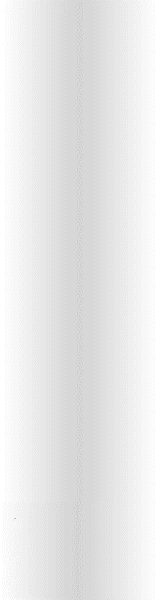Обзор топовой материнской платы ASUS Rampage IV Extreme

Многие энтузиасты откладывали время обновления своих систем, и ждали выхода платформы LGA2011 в свет. По принципу "топовому процессору - топовую материнскую плату" ждали и материнские платы верхнего ценового диапазона, об одной из которых и пойдёт речь в сегодняшней статье.
Продукты ASUS серии ROG (Republic of Gamers) ещё с появлением самого первого представителя - Rampage Extreme во времена популярности платформы LGA775 стали привлекать к себе внимание энтузиастов и оверклокеров, в первую очередь способностями к максимальному раскрытию потенциала используемых комплектующих. С тех пор сменилось уже несколько платформ, но неизменным осталось одно - серия ROG по-прежнему на вершине. В этой статье речь пойдёт о топовом представителе материнских плат ASUS на наборе системной логики Intel X79 - Rampage IV Extreme.
Технические характеристики
|
Поддерживаемые процессоры |
Intel Core i7 в исполнении Socket LGA2011 |
|
Системная шина, частота |
DMI, 5000 МГц |
|
Системная логика |
Intel X79 |
|
Поддерживаемая оперативная память |
8x 240-pin DDR3, четырёхканальный режим, до 64 Гбайт при частоте 1066 / 1333 / 1600 / 1866 / 2133 (разгон) / 2400 (разгон) МГц |
|
Слоты расширения |
|
|
Поддержка Multi-GPU |
SLI и CrossFireX в конфигурациях до четырёх видеокарт |
|
Поддержка SATA/RAID |
Intel X79:
ASMedia ASM1061:
|
|
Поддержка eSATA |
ASMedia ASM1061:
|
|
Поддержка FDD/IDE |
Нет |
|
Сеть |
Intel 82579V Gigabit Ethernet |
|
Аудио |
Realtek ALC898 - 8-канальный HD аудиокодек |
|
USB 2.0 |
12x USB 2.0 (Intel X79) |
|
USB 3.0 |
8x USB 3.0 (4x ASMedia- ASM1042) |
|
IEEE-1394 |
Нет |
|
Системный мониторинг |
Nuvoton NCT6776F |
|
Питание материнской платы |
ATX 24-pin, 8-pin ATX 12V, 4-pin ATX 12V, 6-pin PCIe |
|
Разъемы задней панели |
|
|
Фирменные технологии разгона |
ROG OC Key:
ROG Connect:
GPU TweakIt ROG iDirect Extreme Engine Digi+ II:
ROG Extreme OC kit:
ProbeIt UEFI BIOS features:
iROG Extreme Tweaker Loadline Calibration BIOS Flashback USB BIOS Flashback Overclocking Protection:
|
|
Другие фирменные технологии |
ASUS EPU:
CPU Level Up ASUS Exclusive Features :
ASUS Quiet Thermal Solution:
ASUS EZ DIY:
ASUS Q-Design:
|
|
Размеры, мм |
305 x 272 |
|
Форм-фактор |
EATX |
Упаковка и комплектация

Как и подобает дорогим материнским платам, поставляется ASUS Rampage IV Extreme в картонной коробке больших размеров, а цветовое оформление соответствует другим материнским платам линейки ROG - преобладают тёмно-красные тона. Большую часть лицевой стороны коробки занимает надпись с названием материнской платы, а вся основная информация о продукте находится с обратной стороны коробки.

Из указанной информации можно узнать о конфигурации слотов расширения, о портах на задней панели, а также о некоторых уникальных возможностях платы, которым в статье ещё будет уделено внимание.

В комплект поставки входит:
- Диск с программным обеспечением;
- Подробное руководство пользователя;
- Руководство, посвященное технологии ROG Connect;
- USB кабель, предназначенный для подключения ROG Connect;
- Модуль OC KEY и кабель для его подключения;
- Переходник X-Socket, позволяющий обеспечить совместимость с системами охлаждения, предназначенными для сокета LGA1366;
- Переходник ASUS Q-Connector;
- Жесткий 4-way SLI мост;
- Жесткий 3-way SLI мост;
- Гибкий 2-way SLI мост;
- Гибкий CrossFireX мост;
- Два кабеля SATA 3 Гбит/с;
- Два кабеля SATA 6 Гбит/с;
- Заглушка на заднюю панель.
Многое из комплекта поставки привычно для большинства пользователей, но есть и уникальные вещи, присущие только Rampage IV Extreme. К таким бонусам не возбраняется отнести переходник X-Socket, а также модуль OC KEY.
Дизайн и особенности платы

Первое впечатление при взгляде на Rampage IV Extreme неоднозначное: создаётся впечатление, что это скорее серверный продукт, нежели предназначенная для домашних систем материнская плата. Сразу бросается в глаза система охлаждения, состоящая из четырёх радиаторов, соединенных тепловыми трубками, которые окутывают почти всю плату; при этом охлаждение ещё и активное, используется вентилятор немалых размеров.
Несмотря на то, что материнская плата крупнее множества конкурентов, и выполнена в форм-факторе EATX (305x272 мм), свободного места на ней практически нет, плотность компоновки элементов находится на очень высоком уровне. Отчасти это особенность большинства LGA2011 материнских плат, у которых в связи с поддержкой четырёхканальной памяти слоты памяти разнесены с двух сторон от процессорного разъёма.
К слову, о слотах оперативной памяти. Под DDR3 память распаяно восемь слотов, которые оборудованы защёлками только сверху. С учётом того, что снизу совсем близок PCI-E , такое решение выглядит оправданным, ибо позволяет сохранить доступ к памяти при установленном графическом адаптере. Производителем заявлены режимы работы DDR3 1066 / 1333 / 1600 / 1866 / 2133 (разгон) / 2400 (разгон), максимальный поддерживаемый объём памяти составляет 64 Гбайта, что говорит о поддержке платой модулей в 8 Гбайт.
Нумерация слотов следующая (слева направо):
DIMM A1 - DIMM A2 - DIMM B1 - DIMM B2 - DIMM D2 - DIMM D1 - DIMM C2 - DIMM C1
При использовании одной планки памяти рекомендуется установить её в слот DIMM D1, при использовании двух - в слоты DIMM B1 и DIMM D1, четырёх - DIMM A1, DIMM B1, DIMM C1 и DIMM D1. Также никто не запрещает заполнить все восемь слотов оперативной памяти.


Если рассматривать сверху вниз, то конфигурация слотов расширения следующая:
- PCI-E X16
- PCI-E X8
- PCI-E X8
- PCI-E X16
- PCI-E X1
- PCI-E X8
Конфигурация подразумевает наличие всего шести слотов расширения, при этом большинство слотов - полноразмерные PCI-E. Все полноразмерные слоты поддерживают стандарт PCI-E 3.0, слот X1 соответствует стандарту PCI-E 2.0. Материнской платой поддерживаются SLI и CrossFireX конфигурации вплоть до четырёх графических адаптеров. Верхний PCI-E всегда работает в режиме X16, если же говорить о втором X16 слоте, то он делится линиями с одним из X8 слотов, и в конфигурации с тремя графическими адаптерами работает уже как X8.
Рекомендации производителя по использованию Multi-GPU систем:
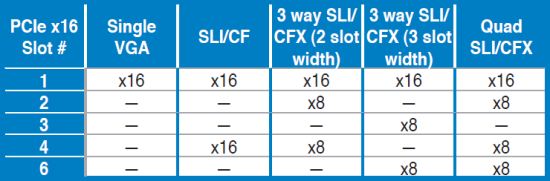
Конфигурации Multi-GPU систем, доступных на ASUS Rampage IV Extreme
Также на фотографии обратной стороны материнской платы разрешено увидеть бекплейты для двух из четырёх радиаторов системы охлаждения. Эдакая защита платы от изгиба, что позволяет не беспокоиться за контакт силовых элементов системной платы с основанием радиаторов.
Оверклокерские примочки расположены не там, где привычно их видеть, а в верхнем правом углу материнской платы.

Тут нашлось место и для привычных многим кнопок включения/перезагрузки системы, которые полезны при работе с открытым стендом, и для индикатора POST кодов, который способствует быстрой диагностике неисправностей системы.
Но, в отличие от многих других материнских плат, ASUS Rampage IV Extreme предоставляет и довольно редкие возможности. К таковым можно отнести контактные площадки для замера всех необходимых при разгоне системы напряжений, кнопку загрузки профиля разгона - GO Button. Особняком стоят чисто бенчерские функции, как то: набор переключателей для управления слотами PCI-E, и переключатель режима "Slow Mode", при помощи которого материнская плата может стартовать на заведомо рабочих настройках и переключаться в режим разгона только после загрузки системы. Тут же находится и джампер LN2 Mode, позволяющий отодвинуть вниз пороги Cold Bug (неспособность ЦП функционировать при слишком низких температурах) и Cold Boot (неспособность ЦП стартовать при слишком низких температурах, даже если функционировать на них он способен).
Недалеко от нижнего правого угла материнской платы нашлось место колодке для подключения двух термопар, а также для восьми SATA портов:

Четыре SATA порта относятся к стандарту SATA 6 Гбит/с, ещё четыре порта - к более старому стандарту SATA 3 Гбит/с.
Набор системной логики X79 поддерживает только шести портов из восьми: четыре SATA 3 Гбит/с и два SATA 6 Гбит/с. Ещё два порта SATA 6 Гбит/с обеспечивает сторонний контроллер - ASMedia ASM1061:

SATA контролер ASMedia ASM1061
При помощи ещё одного такого же контролера реализована поддержка двух eSATA, расположенных на задней панели материнской платы.
Несмотря на то, что X79 - на данный момент самый последний из вышедших наборов системной логики, для поддержки USB 3.0 до сих пор приходится прибегать к использованию сторонних контролеров.
В качестве USB 3.0 контролеров, как и в случае с Sata, используется продукция ASMedia:ASM1042 в количестве четырёх штук (по одному контролеру на два порта).

USB 3.0 контролер ASMedia ASM1042
Присутствуют четыре USB 3.0 порта на задней панели ASUS Rampage IV Extreme, и две колодки для подключения ещё четырёх корпусных USB 3.0 портов, то есть материнская плата позволяет задействовать аж восемь портов с поддержкой стандарта USB 3.0.
В качестве звукового контролера используется обычный кодек - Realtek ALC898:

Звуковой кодек Realtek ALC898
Честно говоря, от топа среди топов можно было ожидать и большего; раньше ASUS не скупились на внешние звуковые карты для своих старших продуктов.
В качестве Multi-IO используется микросхема Nuvoton NCT6776F.

Микросхема Multi-IO Nuvoton NCT6776F
Весьма популярный ныне контролер, используемый на многих других материнских платах.

На задней панели ASUS Rampage IV Extreme расположены:
- Один совмещённый PS/2 порт для клавиатуры/мыши;
- Кнопка Clear CMOS;
- Кнопка включения/выключения ROG Connect;
- Bluetooth модуль;
- Восемь портов USB 2.0, включая порт для ROG Connect;
- Четыре порта USB 3.0;
- Два порта eSATA;
- Один порт LAN;
- Оптический выход S/PDIF;
- Пять аудиовходов/выходов 3.5-мм mini-jack.
Можно придраться к отсутствию коаксиального S/PDIF и к наличию всего одного LAN порта, но большинству покупателей это не доставит особых неудобств.
Высота компонентов:

Расположение элементов:

|
1 |
Q Reset button |
|
2 |
CPU, chassis and power fan connectors (4-pin CPU_FAN; 4-pin CPU_OPT; 4-pin CHA_FAN1/2/3; 4-pin OPT_FAN1/2/3) |
|
3 |
Thermal sensor cable connectors (2-pin OPT_TEMP1-3) |
|
4 |
DDR3 DIMM slots channel A and B |
|
5 |
ATX Power connectors (24-pin EATXPWR; 4-pin EATX12V_1; 8-pin EATX12V_2) |
|
6 |
LGA2011 CPU socket |
|
7 |
DDR3 DIMM slots channel C and D |
|
8 |
VGA Hotwire connector |
|
9 |
Debug LEDs |
|
10 |
LN2 Mode jumper |
|
11 |
Slow Mode Switch |
|
12 |
Power-on Switch |
|
13 |
Reset Switch |
|
14 |
PCIe x16 Lane Switch |
|
15 |
Go Button |
|
16 |
USB 3.0 connectors (20-1 pin USB3_56; USB3_78) |
|
17 |
Subzero Sense Connectors |
|
18 |
Intel X79 Serial ATA 3Gb/s connectors (7-pin SATA3G_1-4 [black]) |
|
19 |
Intel X79 Serial ATA 6Gb/s connectors (7-pin SATA6G_1/2 [red]) |
|
20 |
ASMedia Serial ATA 6Gb/s connectors (7-pin SATA6G_E1/E2 [red]) |
|
21 |
BIOS button |
|
22 |
System panel connector (20-8 pin PANEL) |
|
23 |
USB 2.0 connectors (10-1 pin USB910; USB1112) |
|
24 |
BIOS LED |
|
25 |
Front panel audio connector (10-1 pin AAFP) |
|
26 |
Digital audio connector (4-1 pin SPDIF_OUT) |
|
27 |
EZ Plug connectors (6-pin EZ_PLUG_1; 4-pin EZ_PLUG_2) |
|
28 |
OC Key connector (10-1 pin OC_KEY) |
|
29 |
OT header (ROG Connect switch) |
Возможности BIOS Setup
Уже традиционно для материнских плат ASUS последнего времени вместо устаревшего BIOS используется UEFI оболочка. При входе в UEFI первым делом открывается меню EZ Mode:

Здесь присутствуют основные функции мониторинга, возможность выбора загрузочного устройства и возможность выбора одного из трёх режимов работы системы: Power Saving, Normal или ASUS Optimal. Исходя из названия настроек, понятно, что первый режим способствует достижению максимальной энергоэффективности, второй является обычным режимом работы, а третий - режимом авторазгона, который позволяет поднять производительность системы без особого углубления в нюансы процесса разгона.
Все основные настройки сосредоточены в меню Advanced Mode.



Как можно видеть, меню Advanced Mode разбито на несколько вкладок, причём, что интересно, первой вкладкой является меню Extreme Tweaker, посвящённое настройкам разгона, а вкладка Main - вторая в списке. Как бы намёк, что плата создана для разгона.
Раз уж зашли в меню Extreme Tweaker, то и рассмотрим его в первую очередь. Для начала, пользователю предоставляется возможность выбора из профилей разгона, включая два профиля для экстремального разгона. Можно выбрать требуемую частоту работы процессора в строке CPU Level UP, и материнская плата сама попробует подобрать оптимальные настройки. Функции, конечно, интересные, но никакой авторазгон и никакие профили не заменят ручных пользовательских настроек, которые, к слову, присутствуют в большом объеме.

Среди ручных настроек отмечу возможность задания как одного коэффициента умножения для всех ядер, так и возможность раздельного задания множителя для каждого из ядер процессора.
Нельзя не отметить список доступных к изменению напряжений: оный совпадает с тем, что можно было наблюдать у P9X79 Deluxe, позволяется раздельное управление напряжением питания для групп слотов памяти, а также (что редкость) раздельное управление напряжениями DRAM и DRAM VTT.
Дабы по неопытности не спалить систему, присутствует опция Extreme OV, которая ограничивает верхний предел устанавливаемых напряжений.
Большая часть настроек разгона распределена по дополнительным вкладкам, первая в списке - DRAM Timing Control, посвящённая, что понятно из названия, списку доступных к изменению таймингов:

По данному меню можно сказать, что оверклокеры приняли активное участие как минимум в разработке меню UEFI, впервые на материнской плате можно наблюдать профили оптимальных таймингов для наиболее популярных бенчерских DDR3 микросхем, Elpida Hyper и Powerchip (PCS).
Причём, для Powerchip присутствуют два профиля - один содержит в себе настройки с агрессивными задержками, другой с высокими частотами. Есть ещё профиль RAW MHZ, он предназначен для покорения максимальных частот памяти независимо от применяемых микросхем.
Список доступных для ручной установки таймингов удовлетворит любого пользователя, есть как основные настройки, так и мало влияющие на общий результат субтайминги.
Следующая интересная вкладка в меню разгона - DIGI+ Power Control.


Тут предоставляются тонкие настройки управления питанием: можно задать режим работы Load-Line Calibration для напряжений питания CPU и CPU VCCSA, управлять частотой работы цепей MOSFET для преобразователей питания CPU, CPU VCCSA, CPU VTT и DRAM. Также можно задать температурный порог срабатывания защиты, и указать значение предела потребления процессора, причём сделать это можно как относительно тока потребления, так и относительно температурного режима. Ещё из интересных настроек стоит отметить управление количеством фаз питания процессора, и не только выходным, но и входным напряжением.
Большинство настроек данного меню предназначены для экстремального разгона, при настройке системы на повседневную работу настройки с данного меню особенно не понадобятся, разве что, не будет лишним подбор оптимального режима работы Load-Line Calibration.
Ещё из чисто бенчерских подменю нельзя обойти вниманием настройки CPU Tweakers’Paradise, Memory Tweakers’Paradise, PCH Tweakers’Paradise и VGA Tweakers’Paradise.
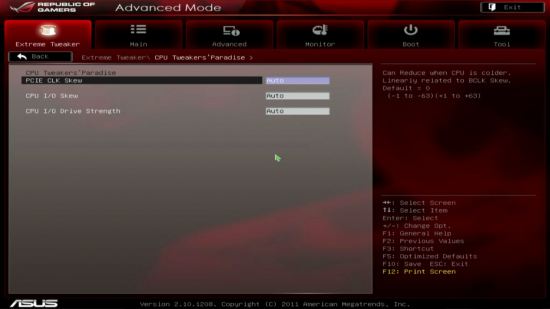



Среди доступных к изменению настроек в первую очередь бросаются в глаза настройки оперативной памяти, в которых можно банально заблудиться. Такая ширина настроек для тонкого твикинга вспоминается только в связи со старыми материнскими платами DFI, над изучением поведения разгона которых можно было тратить дни, плавно переходящие в недели.
Более приземлёнными к жизни настройками разрешается назвать меню управления напряжениями на установленной видеокарте, хоть тут всё и зависит от самой видеокарты, позволит ли она это сделать. Думаю, что если ШИМ-контролеры видеокарт не поддерживают управление по i2c шине, то данное меню настроек вольтмоду не поможет.
В общем, хватит о разгоне, перейдём к изучению остальных меню UEFI. После Extreme Tweaker идёт вкладка Main.

Здесь можно узнать основную информацию о системе, а именно: об установленном процессоре и его текущей тактовой частоте, об установленной в систему оперативной памяти, а так же о версии прошивки материнской платы.
Здесь же можно задать дату/время, выбрать язык оболочки (русский в списке присутствует, но качество перевода оставляет стремиться лучшего), а также установить пароли на включение системы и на вход в UEFI.
Переходим к разделу Advanced:

Как видно на скриншоте выше, меню Advanced разбито на несколько вкладок. Их содержимое мало чем отличается от меню множества других материнских плат:





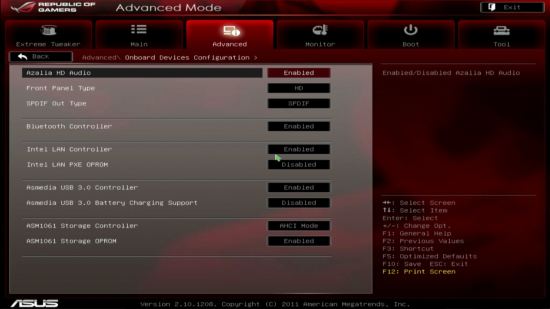

На вкладке CPU можно поиграть настройками процессора, такими как включение/выключение HT, активация технологий энергосбережения и управление количеством активных процессорных ядер. В настройках System Agent можно задать режим работы PCI-E слотов по одному из стандартов: Gen1, Gen2 или Gen3 - вероятно, опция предназначена для устранения возможных проблем совместимости. Вкладка PCH Configuration состоит всего из одной строки меню - High Precision Timer, вкладки SATA Configuration и USB Configuration, как следует из названия, посвящены настройкам SATA и USB. В меню Onboard Device Configuration предоставляется возможность управления периферийными устройствами, такими как звуковой кодек или сетевой кодек. Также предоставляется возможность управления внешними контролерами USB3.0 и SATA/eSATA. Вкладка APM отвечает за настройки старта системы.
Следующий раздел UEFI посвящён мониторингу, название меню соответствующее - Monitor. Как и раздел Advanced, раздел мониторинга разбит на несколько вкладок.

Первая вкладка посвящена мониторингу напряжений:
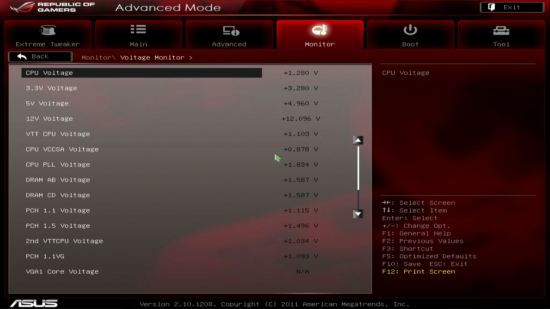
Список поддающихся мониторингу напряжений обширен, хотя, с учётом наличия контактных площадок для непосредственно замеров напряжений вольтметром, меню программного мониторинга особенной пользы не принесёт.
Следующая вкладка посвящена мониторингу температур:
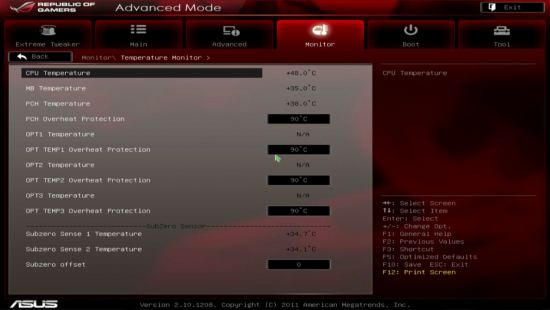
В отличие от предыдущего меню, здесь помимо непосредственно функций мониторинга есть и доступные к изменению настройки - а именно, можно задать порог срабатывания защиты от перегрева.
Вентиляторам посвящено сразу две вкладки, одна отвечает за мониторинг скорости вращения, вторая отвечает за тонкую настройку скорости вращения:


Вообще, следовало эти настройки разместить и на одной вкладке, ибо настраивать скорость вращения вентиляторов, видя текущее значение, было бы проще.
После раздела мониторинга следует раздел Boot:
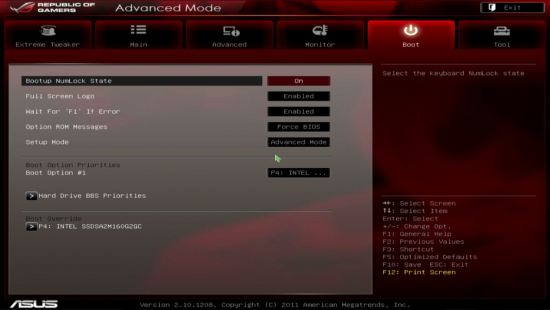
Тут можно выбрать приоритет загрузки системы с носителей информации, а также основные настройки загрузки - такие как показ лого, показ сообщений об ошибках и режим UEFI, включаемый при входе в оболочку (EZ Mode либо Advanced Mode).
Далее следует раздел Tool, в котором собраны несколько полезных утилит:

Первой в списке идёт EZ Flash 2 Utility, позволяющая без проблем обновить прошивку материнской платы:
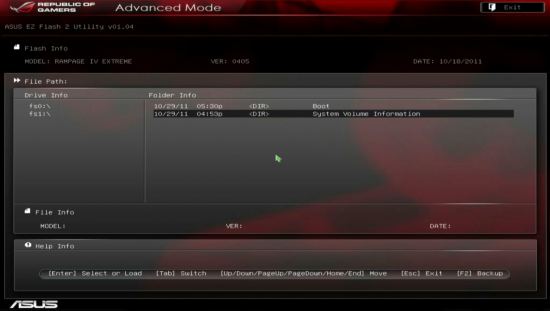
Отмечу, что утилитой поддерживаются накопители с файловой системой NTFS.
SPD Information предоставляет информацию об установленных модулях оперативной памяти.

Следующая утилита - O.C. Profile:

Здесь можно сохранить до восьми профилей настроек системы.
Особняком среди утилит стоит GO Button:

Здесь предоставляется возможности настроек разгона для использования с одноимённой кнопкой в правом верхнем углу материнской платы.
Тестирование
Тестовый стенд
ASUS Rampage IV Extreme тестировалась в составе следующей конфигурации:
Процессор: Intel Core i7 3960X, Intel Core i7 3930K
Видеокарта: NVIDIA GTX 570
Оперативная память: Kingmax 4 x 2 Гб 1333 МГц
Блок питания: Antec SG850W
Жесткий диск: Intel SSD 160 Гб
Разгон и температурный режим
Разгон процессора производился при напряжении питания 1.25 В, максимальная достигнутая частота при таком напряжении составила 4431 МГц.

Результат разгона процессора
С учётом использования самого агрессивного режима Load-Line Calibration, напряжение питание под нагрузкой, вероятно, было около 1.35 В.
Каких-либо проблем с разгоном выявлено не было, и ограничителем является лишь температурный порядок процессора и его температура. Система стартовала и при 5 ГГц/1.4 В, но под нагрузкой быстро срабатывали механизмы защиты процессора от перегрева.
Хотя процессор быстро перегревался, непосредственно материнская плата нагрелась при тестировании не сильно.
Температурный режим под нагрузкой без разгона:

Температурный режим ASUS Rampage IV Extreme без разгона
Температурный режим под нагрузкой с разгоном:

Температурный режим ASUS Rampage IV Extreme под разгоном
Что с разгоном, что без, температурный режим не может не радовать. Максимальное зафиксированное значение - всего 59 градусов.
OC KEY
OC Key - устройство для мониторинга и разгона системы в реальном времени, без необходимости заходить в UEFI. Выполнено оно в виде переходника DVI-DVI, и располагается между выходом графического адаптера и кабелем монитора:

Данные выводятся непосредственно на монитор, управление происходит с клавиатуры. Первая вкладка - OSD Monitor - показывается постоянно, а вот дальше меню можно настраивать.
Перейдём к меню OSD Tweakit:

Тут собраны основные настройки разгона, такие как задание базовой частоты и коэффициента умножения процессора, и основных напряжений питания.
Следующая вкладка утилиты посвящена настройкам OSD Monitor:


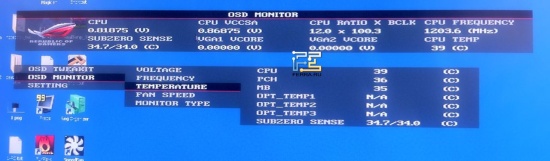
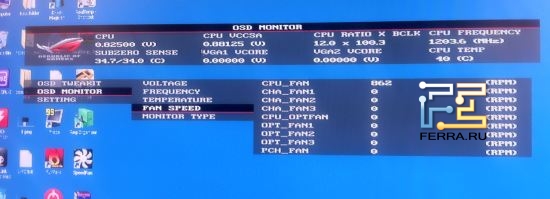
В различие от настроек разгона (в коих на данной материнской плате можно заблудиться), в плане мониторинга возможности OC KEY не урезаны относительно меню UEFI, что похвально.
Последняя вкладка - Setting - посвящена не системе, а непосредственно настройкам самой OC KEY:

Что интересно, меню программы отображается как бы поверх всего того, что отображается видеокартой, поэтому возможности скриншотинга нет. И, что ещё интереснее , OC KEY работает даже при выключенной системе.
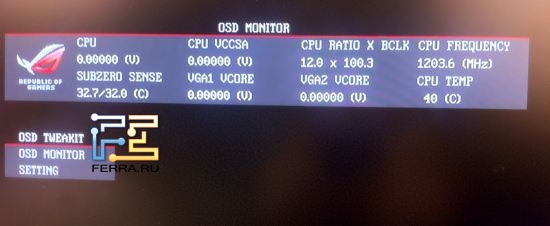
Результаты тестирования
Замеры производительности осуществлялись как для режима со штатными частотами, так и при разгоне. Частота работы памяти в обоих случаях составляла 1333 МГц, стендовый графический адаптер в лице GTX 570 разгону подвергнут не был.

Результаты тестирования материнской платы ASUS Rampage IV Extreme в Adobe Photoshop

Результаты тестирования материнской платы ASUS Rampage IV Extreme в Cinebench 11.5

Результаты тестирования материнской платы ASUS Rampage IV Extreme в Dirt 3

Результаты тестирования материнской платы ASUS Rampage IV Extreme в 3Dmark 11 Extreme
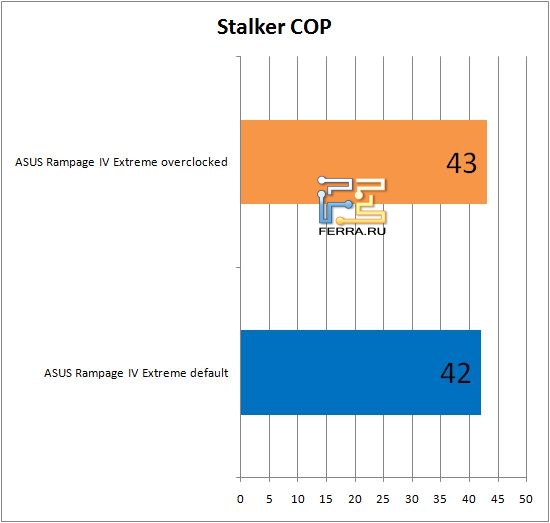
Результаты тестирования материнской платы ASUS Rampage IV Extreme в Stalker COP
Как видно по результатам тестирования, местами разгон даёт неплохую прибавку, местами рост производительность не велик. Но тут надо отметить, что производительность у LGA2011 и без разгона высока.
Выводы

выбор редакции |
Как показала многолетняя практика, материнская плата линейки Rampage плохой быть не может; не стала исключением и Rampage IV Extreme, способная удовлетворить запросы практически любого потенциального покупателя, особенно это касается покорителей вершин разгона. Список доступных в UEFI настроек системы содержит всё, что может потребоваться искушенному пользователю, температурный режим материнской платы остаётся холодным даже при разгоне процессора. Нельзя не отметить и такие интересные особенности, как OC KEY, наличие кнопок включения/перезагрузки системы и сброса CMOS, а так же возможность конфигурирования PCIe устройств переключателями на плате. В общем, ASUS Rampage IV Extreme подала серьёзную заявку на звание лучшей материнской платы для LGA2011. |
По материалам: http://ferra.ru/ru/system/review/ASUS-Rampage-IV-Extreme-mot~
Опубликовано: 21 января 2012
Нетбук ASUS Eee PC R051BX справляется с видео Full HD благодаря APU AMD C-60
 iXBT.com Нетбук ASUS Eee PC R051BX справляется с видео Full HD благодаря APU AMD C-60 iXBT.com Обширный ассортимент нетбуков ASUS пополнился моделью Eee PC R051BX, в отличие от многих одноклассников использующей платформу AMD. Двухъядерный APU C-60 максимальной частотой 1,33 ГГц включает в себя видеоядро Radeon HD 6290 и без проблем справляется с воспроизведением видео высокого разрешения ... ASUS Eee PC R051BX: нетбук с гибридным процессором AMD Неанонсированный нетбук ASUS Шпионское видео нетбука ASUS Eee R051BX
iXBT.com Нетбук ASUS Eee PC R051BX справляется с видео Full HD благодаря APU AMD C-60 iXBT.com Обширный ассортимент нетбуков ASUS пополнился моделью Eee PC R051BX, в отличие от многих одноклассников использующей платформу AMD. Двухъядерный APU C-60 максимальной частотой 1,33 ГГц включает в себя видеоядро Radeon HD 6290 и без проблем справляется с воспроизведением видео высокого разрешения ... ASUS Eee PC R051BX: нетбук с гибридным процессором AMD Неанонсированный нетбук ASUS Шпионское видео нетбука ASUS Eee R051BXНоутбук для повседневных задач Asus K53U по суперцене 10 990 рублей!
 НГС.НОВОСТИ Ноутбук для повседневных задач Asus K53U по суперцене 10 990 рублей! НГС.НОВОСТИ Обратите внимание на 15.6" ноутбук с дизайном из матового пластика с объемной текстурой ASUS K53U. Ноутбук работает на базе 2-х ядерного процессора AMD Dual-Core C-50 с частотой 1 ГГц, который обеспечит быструю, комфортную и многозадачную работу со многими популярными программами.
НГС.НОВОСТИ Ноутбук для повседневных задач Asus K53U по суперцене 10 990 рублей! НГС.НОВОСТИ Обратите внимание на 15.6" ноутбук с дизайном из матового пластика с объемной текстурой ASUS K53U. Ноутбук работает на базе 2-х ядерного процессора AMD Dual-Core C-50 с частотой 1 ГГц, который обеспечит быструю, комфортную и многозадачную работу со многими популярными программами.ASUS представила мощные мини-ноутбуки для бизнеса
 Компьюлента ASUS представила мощные мини-ноутбуки для бизнеса Игромания В то время, как продажи нетбуков и процессоров Intel Atom продолжают падать, компания ASUS не собирается ставить крест на ультра-портативном форм-факторе. Тайваньский разработчик представил миниатюрную систему ASUSPRO B23E с весьма мощными компонентами внутри. ASUS B23E: бизнес-ноутбук с 12,5-дюймовым дисплеем Asus анонсировала B23E Business Notebook B23E компактный и мощный ультрабук ASUS -
Компьюлента ASUS представила мощные мини-ноутбуки для бизнеса Игромания В то время, как продажи нетбуков и процессоров Intel Atom продолжают падать, компания ASUS не собирается ставить крест на ультра-портативном форм-факторе. Тайваньский разработчик представил миниатюрную систему ASUSPRO B23E с весьма мощными компонентами внутри. ASUS B23E: бизнес-ноутбук с 12,5-дюймовым дисплеем Asus анонсировала B23E Business Notebook B23E компактный и мощный ультрабук ASUS -Новые подробности о видеокарте ASUS HD 7970 DirectCU II
 Overclockers.ru Новые подробности о видеокарте ASUS HD 7970 DirectCU II Overclockers.ru На прошлой неделе мы рассказывали об особенностях неэталонной видеокарты ASUS HD 7970, оборудованной системой охлаждения DirectCU II. Журналисты Legitrewievs, побывавшие на мероприятии FX GameExperience, прояснили некоторые детали касательно будущего многообещающей видеокарты. ASUS HD 7970 видеокарта следующего поколения уже в продаже!
Overclockers.ru Новые подробности о видеокарте ASUS HD 7970 DirectCU II Overclockers.ru На прошлой неделе мы рассказывали об особенностях неэталонной видеокарты ASUS HD 7970, оборудованной системой охлаждения DirectCU II. Журналисты Legitrewievs, побывавшие на мероприятии FX GameExperience, прояснили некоторые детали касательно будущего многообещающей видеокарты. ASUS HD 7970 видеокарта следующего поколения уже в продаже!ASUS: на смену обычным настольным ПК идут моноблоки
 THG ASUS : на смену обычным настольным ПК идут моноблоки THG 19 декабря в Киеве компания ASUS организовала большую презентацию новых моноблочных ПК, компактных неттопов, а также линейки аудио-видео техники, включающей медиаплееры и Blu-Ray проигрыватели, которые выходят на рынок Украины. Как отметил Богдан Вакулюк, продакт-менеджер украинского ...
THG ASUS : на смену обычным настольным ПК идут моноблоки THG 19 декабря в Киеве компания ASUS организовала большую презентацию новых моноблочных ПК, компактных неттопов, а также линейки аудио-видео техники, включающей медиаплееры и Blu-Ray проигрыватели, которые выходят на рынок Украины. Как отметил Богдан Вакулюк, продакт-менеджер украинского ...ASUS: Eee Pad Transformer получит обновление Android 4.0 в середине февраля
 AllTablets.ru -- Мир планшетных компьютеров ASUS : Eee Pad Transformer получит обновление Android 4.0 в середине февраля 3DNews Компания ASUS , отвечая на вопрос пользователя, сообщила в социальной сети Facebook на странице своего североамериканского подразделения ASUS North America о том, что Eee Pad Transformer получит обновление до версии Android 4.0 Ice Cream Sandwich (ICS) в середине февраля текущего года. Оригинальный ASUS Transformer скоро обновят до Android 4.0 ASUS : Android 4.0 попадет в Transformer Prime в феврале В Британии Eee Pad Transformer Prime можно обменять на деньги
AllTablets.ru -- Мир планшетных компьютеров ASUS : Eee Pad Transformer получит обновление Android 4.0 в середине февраля 3DNews Компания ASUS , отвечая на вопрос пользователя, сообщила в социальной сети Facebook на странице своего североамериканского подразделения ASUS North America о том, что Eee Pad Transformer получит обновление до версии Android 4.0 Ice Cream Sandwich (ICS) в середине февраля текущего года. Оригинальный ASUS Transformer скоро обновят до Android 4.0 ASUS : Android 4.0 попадет в Transformer Prime в феврале В Британии Eee Pad Transformer Prime можно обменять на деньгиUSB-колонки ASUS MS-100 и беспроводная USB-гарнитура HS-W1
 Ferra USB-колонки ASUS MS-100 и беспроводная USB-гарнитура HS-W1 Ferra ... оснащена микрофоном с функцией шумоподавления, удобной настройкой громкости звука и возможностью его отключения простым поворотом рычага. Малый вес (всего 170 грамм) и длительное время работы без подзарядки (до 8 часов) делают HS-W1 подходящей гарнитурой для использования в дороге. ASUS HS - W1. Новые USB-колонки ASUS MS-100 и беспроводные USB-наушники HS-W1 Теги: MS-100
Ferra USB-колонки ASUS MS-100 и беспроводная USB-гарнитура HS-W1 Ferra ... оснащена микрофоном с функцией шумоподавления, удобной настройкой громкости звука и возможностью его отключения простым поворотом рычага. Малый вес (всего 170 грамм) и длительное время работы без подзарядки (до 8 часов) делают HS-W1 подходящей гарнитурой для использования в дороге. ASUS HS - W1. Новые USB-колонки ASUS MS-100 и беспроводные USB-наушники HS-W1 Теги: MS-100ASUS, Lenovo и Acer обещают ультрабуки с Thunderbolt уже в следующем квартале
 3DNews ASUS , Lenovo и Acer обещают ультрабуки с Thunderbolt уже в следующем квартале 3DNews Крупнейшие производители ноутбуков Acer, ASUS и Lenovo планируют начать поставки ноутбуков с поддержкой технологии Thunderbolt на базе платформы Intel Ivy Bridge уже во втором квартале нынешнего года. Примерно в это же время потребители увидят на полках магазинов материнские платы с интерфейсом ... Acer, ASUS и Lenovo уже во втором квартале выпустят ультрабуки с Thunderbolt Ультрабуки обзаведутся поддержкой Thunderbolt Ультрабуки Acer, ASUS и Lenovo с интерфейсом Thunderbolt появятся в следующем квартале
3DNews ASUS , Lenovo и Acer обещают ультрабуки с Thunderbolt уже в следующем квартале 3DNews Крупнейшие производители ноутбуков Acer, ASUS и Lenovo планируют начать поставки ноутбуков с поддержкой технологии Thunderbolt на базе платформы Intel Ivy Bridge уже во втором квартале нынешнего года. Примерно в это же время потребители увидят на полках магазинов материнские платы с интерфейсом ... Acer, ASUS и Lenovo уже во втором квартале выпустят ультрабуки с Thunderbolt Ультрабуки обзаведутся поддержкой Thunderbolt Ультрабуки Acer, ASUS и Lenovo с интерфейсом Thunderbolt появятся в следующем кварталеОбзор и тестирование видеокарты ASUS MARS II
Видеокарта ASUS Radeon HD 7970 DirectCu II с “трехэтажным” кулером появится в феврале
 Ferra Видеокарта ASUS Radeon HD 7970 DirectCu II с трехэтажным кулером появится в феврале Ferra К особенностям новинки, чьи изображения уже опубликованы сетевыми СМИ, можно отнести нестандартную печатную плату, на которой размещена усиленная цифровая подсистема питания ASUS Digi+, включающая в себя 10+1+1 фазы и пару силовых разъемов PCIe с 8 штырьками. Таким образом, данный адаптер вполне ... Asus выпустит видеокарту HD 7970 DirectCU II Top в феврале Изображения видеокарты ASUS HD 7970 DirectCU II Изучаем видеокарту ASUS Radeon HD 7970 DirectCu II
Ferra Видеокарта ASUS Radeon HD 7970 DirectCu II с трехэтажным кулером появится в феврале Ferra К особенностям новинки, чьи изображения уже опубликованы сетевыми СМИ, можно отнести нестандартную печатную плату, на которой размещена усиленная цифровая подсистема питания ASUS Digi+, включающая в себя 10+1+1 фазы и пару силовых разъемов PCIe с 8 штырьками. Таким образом, данный адаптер вполне ... Asus выпустит видеокарту HD 7970 DirectCU II Top в феврале Изображения видеокарты ASUS HD 7970 DirectCU II Изучаем видеокарту ASUS Radeon HD 7970 DirectCu II